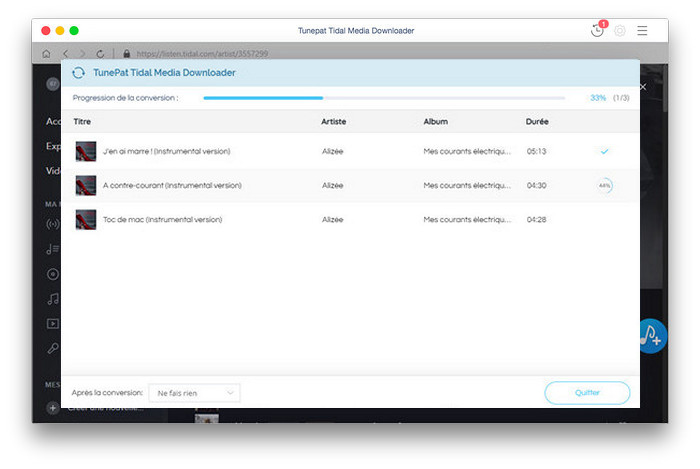TunePat Tidal Media Downloader est un téléchargeur et convertisseur de musique Tidal parfait, dédié à aider les utilisateurs à télécharger des pistes, des listes de lecture et des albums de Tidal et à convertir la musique dans un format commun tel que MP3, AAC, WAV, AIFF, ALAC ou FLAC. Sans installer l'application Tidal, il est capable de convertir les chansons Tidal à une vitesse 10X plus rapide et d'enregistrer la musique avec une qualité audio HiFi sur votre ordinateur. Découvrez comment enregistrer TunePat et comment l'utiliser pour convertir de la musique Tidal sur votre ordinateur.
TunePat a une interface conviviale et il est assez facile d'enregistrer le programme. Après l'achat, vous recevrez un e-mail de confirmation, comprenant vos informations d'inscription.
![]() Télécharger et installer la dernière version de TunePat Tidal Media Downloader pour Mac
Télécharger et installer la dernière version de TunePat Tidal Media Downloader pour Mac
Étape 1 Cliquez sur l'icône clé ![]() pour ouvrir la fenêtre d'enregistrement ci-dessous.
pour ouvrir la fenêtre d'enregistrement ci-dessous.
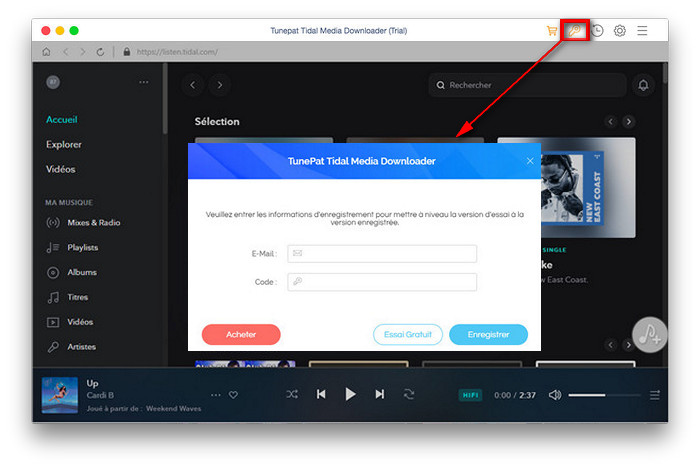
Étape 2 Copiez et collez ensuite l'email et le code d'inscription que vous avez reçus dans la fenêtre contextuelle des inscriptions.
Note: les informations d'enregistrement sont sensibles à la casse. S'il vous plaît n'ajoutez pas de blanc au début ou à la fin du mot.
Si vous avez acheté un abonnement mensuel ou annuel, vous recevrez un nouvel e-mail avec la licence après le renouvellement de l'abonnement. Ouvrez la fenêtre d'inscription et cliquez sur Changer ID, puis enregistrez-vous avec la nouvelle licence pour réactiver la version complète.
Étape 1 Lancez TunePat Tidal Media Downloader sur Mac, puis connectez-vous à votre compte Tidal.
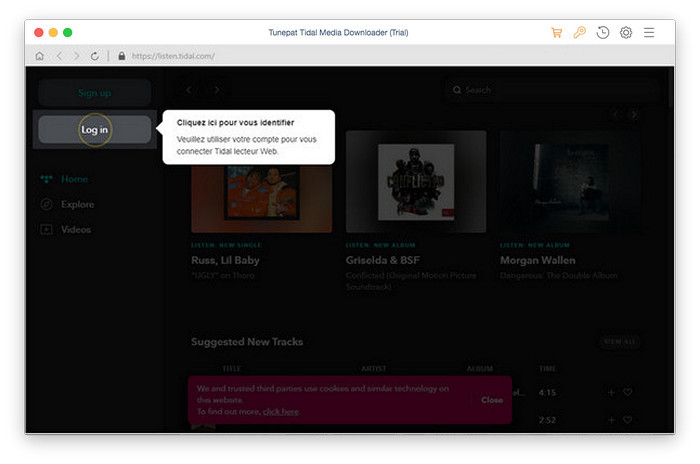
Étape 2 Cliquez sur le bouton Réglage ![]() dans le coin supérieur droit pour choisir le format de sortie (MP3 / AAC / FLAC / WAV / AIFF / ALAC), la qualité de sortie (256 kbps, 192 kbps, 128 kbps) et le chemin de sortie. De plus, pour mieux organiser votre bibliothèque musicale, vous pouvez enregistrer les fichiers audio de sortie dans un dossier organisé comme Artiste, Album, Artiste /Album ou Album /Artiste.
dans le coin supérieur droit pour choisir le format de sortie (MP3 / AAC / FLAC / WAV / AIFF / ALAC), la qualité de sortie (256 kbps, 192 kbps, 128 kbps) et le chemin de sortie. De plus, pour mieux organiser votre bibliothèque musicale, vous pouvez enregistrer les fichiers audio de sortie dans un dossier organisé comme Artiste, Album, Artiste /Album ou Album /Artiste.
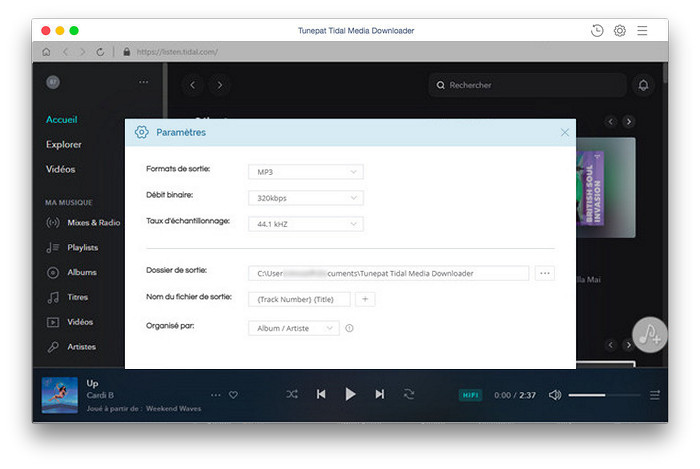
Étape 3 Ouvrez une liste de lecture, un artiste ou un album, puis cliquez sur le bouton icône Ajouter et sélectionnez les chansons que vous souhaitez convertir dans la fenêtre contextuelle.
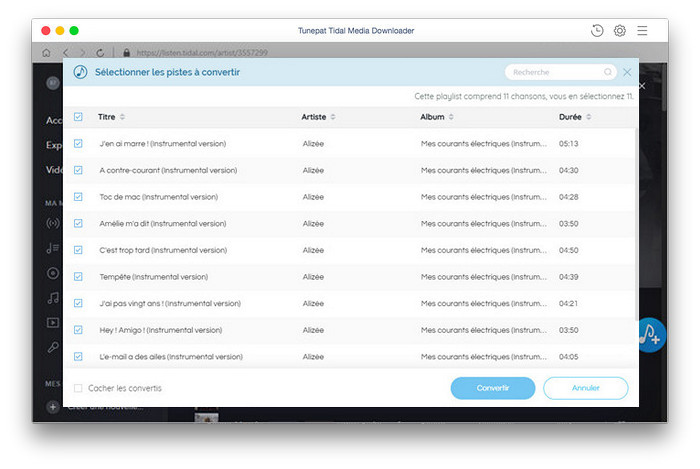
Étape 4 Cliquez sur le bouton "Convertir" pour commencer à convertir les chansons sélectionnées au format de sortie que vous avez choisi. Une fois la conversion terminée, vous pouvez cliquer sur l'icône Historique pour trouver la musique bien convertie.